Odpravljanje težav s povezavo MP3 predvajalnika z operacijskim sistemom Windows
Več dejavnikov lahko prepreči, da bi Windows prepoznal vašo prenosno napravo. Če Windows ne prepozna vašega prenosni predvajalnik glasbe ali kateri koli drug pripomoček USB, je lahko poškodovan ali manjka gonilnik naprave. V tem primeru odpravite težavo tako, da znova namestite ali posodobite gonilnik. Včasih je mogoče težave s povezavo, ki niso povezane z gonilniki, odpraviti z nadgradnjo vdelane programske opreme prenosnega računalnika, zlasti na starejših napravah z znanimi težavami.
Prepoznavanje problema
Ko priključite nov predvajalnik MP3 in ga Windows ne prepozna, preverite, ali je predvajalnik MP3 združljiv z različico sistema Windows, ki je nameščena v vašem računalniku. Poiščite te informacije v dokumentaciji, ki ste jo dobili s predvajalnikom MP3, ali pa uporabite spletno mesto proizvajalca, da poiščete svoj model.
Če je gonilnik združljiv z vašo različico sistema Windows, je težava najverjetneje v gonilniku. Če je vaš MP3 predvajalnik deloval v starejši različici sistema Windows, vendar se ne bo predvajal v zadnji različici, je skoraj zagotovo krivec gonilnik. Preverite morebitni gonilnik na spletni strani proizvajalca. Medtem ko ste tam, preverite, ali obstaja posodobitev vdelane programske opreme, ki bi lahko odpravila to težavo. Če ne,
Preverite, ali je v sistemu Windows neznana naprava
Prav tako lahko preverite, ali je v sistemu Windows neznana naprava, kar je dober pokazatelj, da potrebujete pravi gonilnik.
-
Desni klik Začni, nato izberite Upravitelj naprav s seznama.
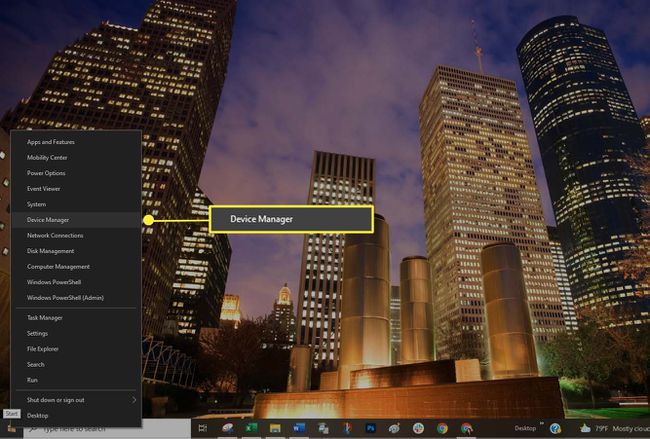
-
Preglejte seznam naprav. Preverite, ali se prikaže neznana naprava. Neznana naprava ima majhno opozorilni trikotnik prekrivanje ikone vrste naprave.

Prekrivna rdeča ikona pomeni, da je naprava pokvarjena ali se ne odziva.
-
Če odkrijete ikono opozorila, z desno tipko miške kliknite gonilnik in izberite Posodobite gonilnik da namestite pravi gonilnik.

Morda boste morali namestiti programsko opremo proizvajalca, da zagotovite nalaganje pravilnih gonilnikov.
Posodobite Windows
Prepričajte se, da je vaša različica sistema Windows posodobljena. Zagotavljanje, da vaš operacijski sistem ostane aktualen z aplikacijami in varnostnimi popravki, lahko včasih odpravite težavo z združljivostjo.
-
Izberite Začni > Nastavitve.
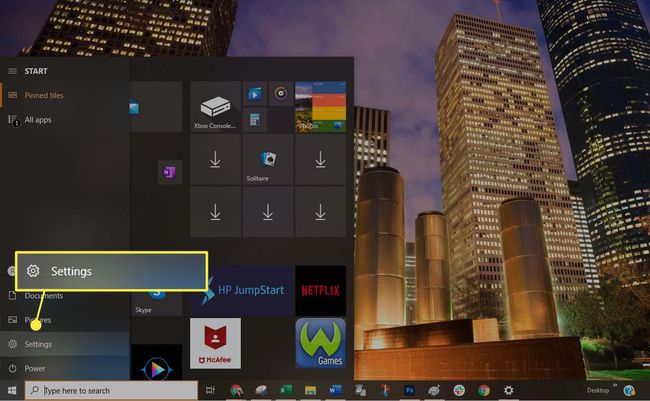
-
Izberite Posodobitev in varnost.

-
Izberite Preveri za posodobitve da preverite, ali je vaš računalnik z operacijskim sistemom Windows 10 v celoti popravljen. Če ni, namestite priporočene pakete, nato pa po potrebi znova zaženite računalnik.
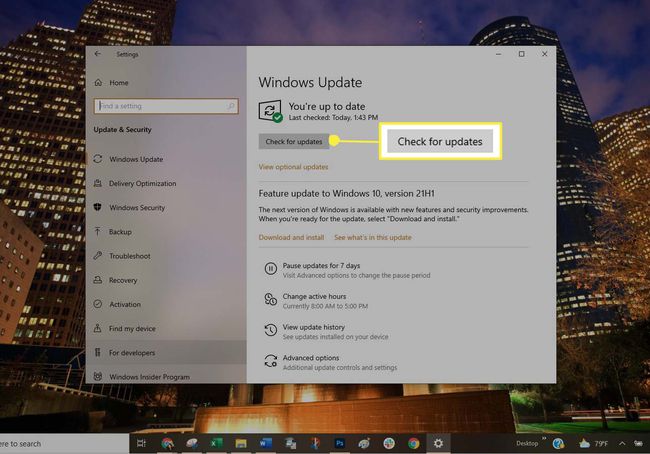
Poskusite drugačen način USB
Nastavite prenosni predvajalnik na uporabo drugega načina USB, če ga enota podpira:
Odklopite prenosni računalnik od računalnika.
V nastavitvah prenosnika poglejte, ali lahko izberete drug način USB, kot je npr Način MTP.
Ponovno povežite prenosnik z računalnikom in preverite, ali je prepoznan.
Prilagodite upravljanje napajanja USB
Spremenite možnost upravljanja napajanja USB z upraviteljem naprav:
-
Desni klik Začni, nato izberite Upravitelj naprav s seznama.

-
Izberite puščica desno ikona poleg Krmilniki za univerzalno serijsko vodilo da odprete seznam.
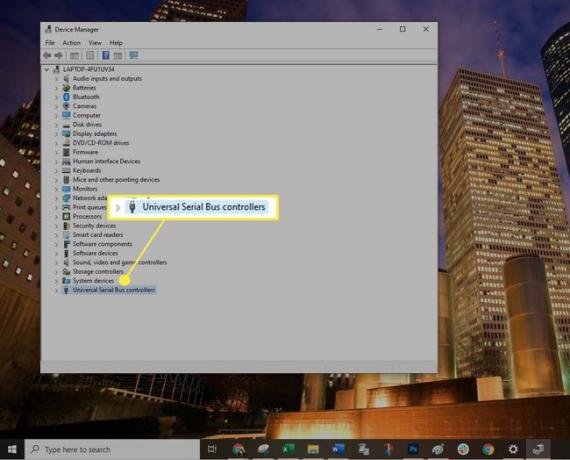
-
Dvokliknite prvo USB Root Hub vnos na seznamu, nato izberite Upravljanje napajanja zavihek.
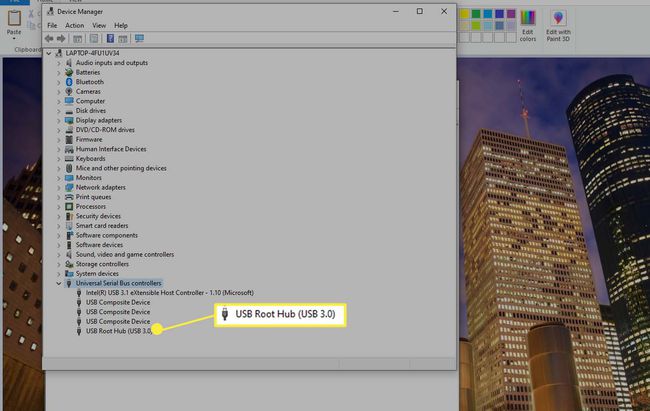
-
Počistite polje poleg Dovolite računalniku, da izklopi to napravo, da prihranite energijo možnost. Izberite v redu.

Ponovi Koraki4 in 5 dokler niso konfigurirani vsi vnosi korenskega zvezdišča USB.
Znova zaženite Windows in znova sinhronizirajte svoj prenosnik.
